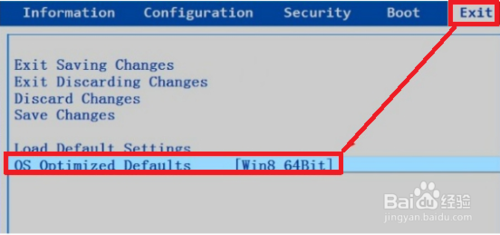已解决哪个知道联想笔记本电脑怎么装win8系统
提问者:爱你一万年djl | 浏览次 | 提问时间:2017-02-02 | 回答数量:3
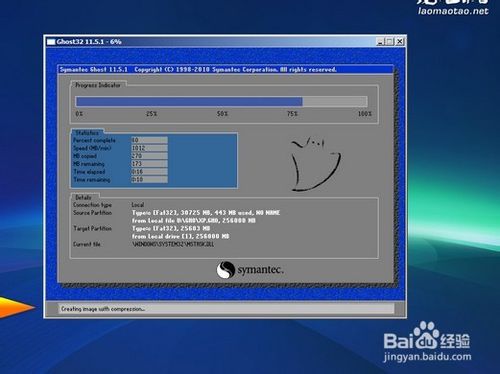 1、下载微软原版系统,2、下载u盘启动制作工具,3、重启电脑选择u盘启动,4、启动系统安装。具体看下面的教程,怎么选择从u盘启动系统。不同的电脑和笔记本是不一样的。大概都有两种方式...
1、下载微软原版系统,2、下载u盘启动制作工具,3、重启电脑选择u盘启动,4、启动系统安装。具体看下面的教程,怎么选择从u盘启动系统。不同的电脑和笔记本是不一样的。大概都有两种方式...
已有3条答案
1、下载微软原版系统,
2、下载u盘启动制作工具,
3、重启电脑选择u盘启动,
4、启动系统安装。具体看下面的教程,怎么选择从u盘启动系统。不同的电脑和笔记本是不一样的。大概都有两种方式。1、直接使用快捷启动项选择启动设备,比如开机按F2\\\\F8或者F12什么的2、进入BIOS设置第一启动项为u盘。注意一下,第一个方式里面就有进入BIOS的入口。
希望我的回答对您有帮助
2017-02-02 09:04:04
赞 3071
我爱你却没回忆
回答数:14533 | 被采纳数:5
你好,联想笔记本装win8系统安装步骤:
1. 将系统安装光盘放入光驱(或系统安装U盘连接至电脑)后,开机不停敲击键盘F12键唤出引导菜单,根据情况选择安装介质;
2. 连续敲击键盘上的回车键(Enter键)两次,等待出现安装界面,直接点击“下一步”;
3. 选择“现在安装”;
4. 输入25位产品密钥,点击下一步;
5. 首先勾选“我接受许可条款”,然后点击“下一步”;
6. 点击下一步选择自定义安装;
7. 选中未分配的磁盘,点击“新建”;
8. 输入希望建立的分区大小,建议系统分区大小为50G,点击“应用”;
9. 弹出窗口点击“确定”;
10. 点击“下一步”;
11. 等待安装,这个过程大约持续10—20分钟;
12. 计算机开始重启;
13. 输入电脑名称,再点击“下一步”;
14. 点击“使用快速设置”;
15. 若有无线网络,此处会提示连接到网络,如果不想连接可以点“跳过步骤;
16. 若可以连网,则会进入Microsoft网络账户创建,若系统未成功连接网络,此时选择“创建本地账户”;(
17. 电脑出现“你好”,稍等片刻;
18. 出现开始UI界面,点击“桌面”进入Windows传统桌面;
19. 至此Windows 8.1全新安装完成。
2017-02-02 09:55:36
赞 1453
我就路过啊大哥
回答数:5775 | 被采纳数:1
从win8 操作系统投入使用后,联想笔记本电脑安装系统前需要注意,在新机器中BIOS 的设
置已默认为win8 系统的设置,主要现象是开机按F12 进入到boot menu 菜单,到硬盘或者
光驱选项按回车都没有反应,闪一下又回到了菜单界面,对于此种情况,需要对BIOS 进行
更改,操作如下:
1、 开机按F1 键进入BIOS 界面;
2、 选择最后一项“Restart”?看到-OS 开头的选项,回车选择“Disabled”(之前默认为
Enabled,支持win8 系统)?在弹出对话框中选择“Yes”,回车;2
3、 按 ESC 退出到开始的 BIOS 界面,选择“Startup”选项,会看到以 UEFI/Legacy Boot
选项,回车选择“Legacy only”项;
4、 再按ESC 退出BIOS 界面,进入“Config”选项,在列表中找到硬盘接口模式项“Serial
ATA/SATA”,回车选择“Compatibility”项;3
5、 设置完成,按F10 保存退出,电脑自动重启;
6、 按F12 键再进入到Boot Menu 界面,即可选择光驱/USB 启动,安装系统即可。
希望帮到你
2017-02-02 10:13:33
赞 577
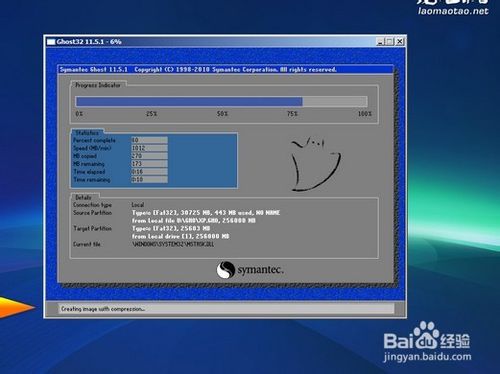 1、下载微软原版系统,2、下载u盘启动制作工具,3、重启电脑选择u盘启动,4、启动系统安装。具体看下面的教程,怎么选择从u盘启动系统。不同的电脑和笔记本是不一样的。大概都有两种方式...
1、下载微软原版系统,2、下载u盘启动制作工具,3、重启电脑选择u盘启动,4、启动系统安装。具体看下面的教程,怎么选择从u盘启动系统。不同的电脑和笔记本是不一样的。大概都有两种方式...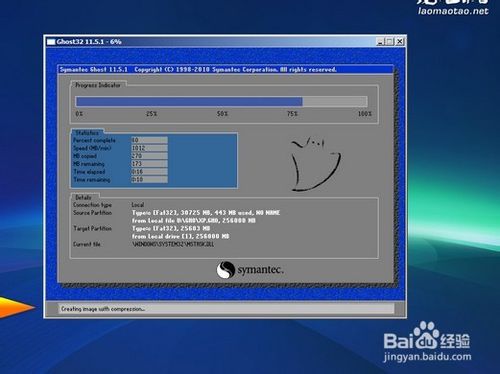 1、下载微软原版系统,2、下载u盘启动制作工具,3、重启电脑选择u盘启动,4、启动系统安装。具体看下面的教程,怎么选择从u盘启动系统。不同的电脑和笔记本是不一样的。大概都有两种方式...
1、下载微软原版系统,2、下载u盘启动制作工具,3、重启电脑选择u盘启动,4、启动系统安装。具体看下面的教程,怎么选择从u盘启动系统。不同的电脑和笔记本是不一样的。大概都有两种方式...